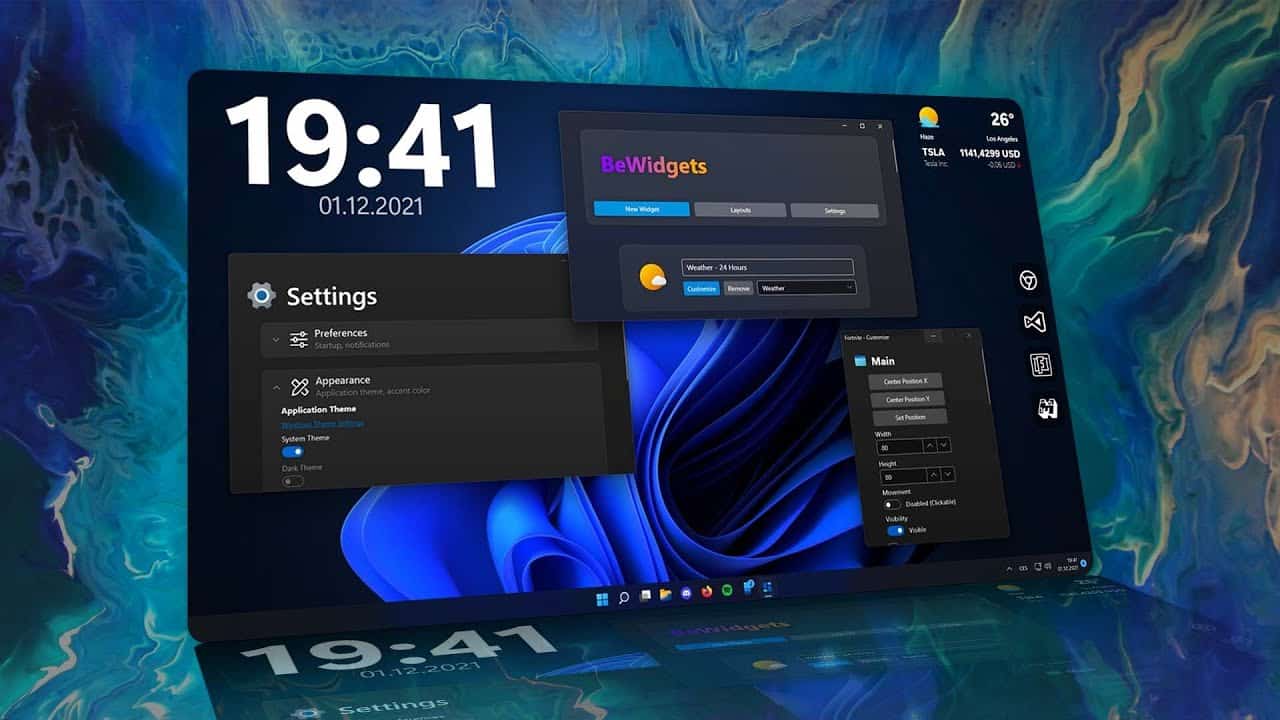1.2K
Widget 在 Windows 11 中再次可用。在本实用技巧中,我们将向您展示如何访问、使用和个性化小工具。
Widgets in Windows 11 – How to find the menu
小工具在 Windows 11 中再次可用。凭借全新的设计和新功能,它们已在 Windows 11 中预先激活和设置。
- 要调用小工具菜单,可以选择任务栏中的小工具按钮。
- 或者,使用组合键 [Windows] + [W] 打开菜单。
- 在带有触摸屏的设备上,您还可以从屏幕左侧边缘向中央轻扫来打开小部件菜单。
- 在这里,您可以看到已激活的 Widget 和最新消息的概览。
個人化 Windows 11 小工具
您可以自行决定哪些部件应该显示,哪些不应该显示。目前(2022 年 11 月),只有微软预装的小工具可以激活。不过,第三方小部件也将很快推出。
- 小工具菜单需要微软账户。这意味着使用本地账户无法使用小工具
- 要编辑您的小部件,请打开小部件菜单,然后点击菜单右上角的个人资料照片。
- 您现在可以通过设置选择要激活和停用的部件。以下扩展目前可用: 家庭安全、观察列表、照片(OneDrive)、交通、娱乐、电子竞技、天气、日历(Outlook)、待办事项、提示、体育。
- 信息始终处于激活状态,无法停用。
- 不过,您可以在 MSN 上使用 “个性化您的兴趣 “来指定您希望接收信息的主题。
- 要更改单个窗口小部件的位置,请使用拖放功能将单个卡片移动到所需位置。
- 您可以通过点击相应部件右上角的三个点并选择所需的尺寸来改变部件的大小。
- 您还可以使用任务栏设置来设置是否要在任务栏中显示 Widget 按钮。
-
-